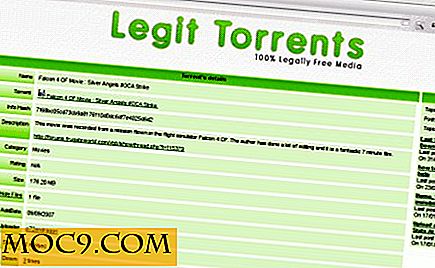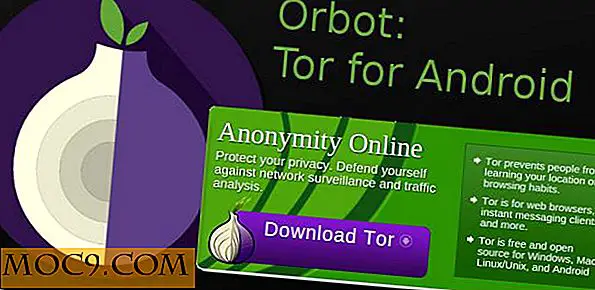Die besten Microsoft Edge-Erweiterungen, die Sie jetzt auschecken können
Microsoft Windows ist möglicherweise das beliebteste Betriebssystem auf der ganzen Welt, aber dasselbe kann nicht über den integrierten Webbrowser gesagt werden. Internet Explorer war einst einer der am häufigsten verwendeten Browser mit 95% der Nutzer, die sich dafür entschieden haben. Die Popularität begann im Jahr 2004 mit der Veröffentlichung von Mozilla Firefox zu schwinden und nie wirklich erholt.
Jahrelang hatte Internet Explorer Mühe, mit den schnelleren, anspruchsvolleren Browsern Schritt zu halten. Das Ergebnis war eine Gegenreaktion, bei der der Internet Explorer zur Zielscheibe vieler Internet-Witze und Meme wurde. Im Jahr 2015 wurde bekannt gegeben, dass der Internet Explorer endgültig eingestellt wird. Sein Nachfolger, Microsoft Edge, würde sich einer harten Konkurrenz durch Chrome und Firefox stellen müssen, ganz zu schweigen davon, dass er im Schatten des angeschlagenen Rufs von IE leben muss.
Microsoft Edge endete eine angenehme Überraschung, aber nicht ohne Probleme. Mit einer schlanken, modernen Oberfläche und einer ziemlich schnellen Leistung hat Edge die Grundlage, die Konkurrenz zu "grenzen". Eine Sache, die bisher verhindert hat, dass Leute zu Edge wechseln, ist die fehlende Unterstützung für die Erweiterung. Mit dem Windows 10 Anniversary-Update unterstützt Edge jetzt Erweiterungen. Während es (noch) nicht viele gibt, gibt es einige, die es wert sind, installiert zu werden.
So installieren Sie Erweiterungen
Erweiterungen für Microsoft Edge sind über den Windows-Speicher verfügbar. Öffne den Windows Store und klicke auf Apps in der oberen linken Ecke. Scrollen Sie nach unten zu der Zeile "Erweiterungen für Microsoft Edge". Klicken Sie auf "Alle anzeigen", um alle verfügbaren Erweiterungen anzuzeigen. Alternativ können Sie Erweiterungen direkt über den Edge-Browser installieren. Klicken Sie auf die Ellipsen in der rechten Ecke, wählen Sie Erweiterungen und schließlich Erweiterungen aus dem Store.

Zum Zeitpunkt der Erstellung dieses Artikels sind nur 13 Erweiterungen verfügbar, deutlich weniger als Chrome oder Firefox. Es ist davon auszugehen, dass in Zukunft weitere Erweiterungen verfügbar sein werden.
Sobald Sie eine gefunden haben, die Ihnen gefällt, klicken Sie einfach darauf, und Windows wird sie automatisch herunterladen und installieren. Wenn die Installation abgeschlossen ist, erhalten Sie eine Benachrichtigung im Wartungscenter. Das Aktionscenter kann durch Klicken auf das Dialogfeld ganz rechts in der Taskleiste geöffnet werden.

Sobald Sie Microsoft Edge starten, werden Sie wissen, dass eine neue Erweiterung installiert wurde. Der Browser benachrichtigt Sie über die Berechtigungen, die der Erweiterung gewährt werden. Es gibt Ihnen auch die Möglichkeit, die Erweiterung ein- oder auszuschalten. Dies ist ein einmaliges Vorkommnis, also bleibt alles, was du wählst, haften, bis du deine Meinung änderst. Um eine Erweiterung nach der ersten Auswahl ein- oder auszuschalten, klicken Sie auf die Ellipsen (drei Punkte) in der oberen rechten Ecke von Edge. Klicken Sie auf Erweiterungen und aktivieren oder deaktivieren Sie die betreffende Erweiterung.
1. Evernote Web Clipper
Wenn Sie jemals Evernote benutzt haben, wissen Sie bereits, wie praktisch es ist. Für diejenigen, die noch nichts davon gehört haben, ermöglicht Evernote Benutzern, eine ganze Webseite oder nur ausgewählte Teile davon zu speichern. Die Evernote-Erweiterung für Edge ist nicht so umfassend wie die echte Lösung, höchstwahrscheinlich weil sich einige Evernote-Funktionen mit einigen Dingen überschneiden, die Edge nativ ausführen kann. Die Erweiterung lässt sich gut in Ihr bestehendes Evernote-Konto integrieren, sodass Sie Ihre Edge-Clippings ganz einfach unter Geräten teilen können.

2. LastPass
Jeder weiß, dass Sie für alles unterschiedliche Benutzernamen und Passwörter haben sollten. Leider kann es wirklich schwer sein, sich an alle zu erinnern. LastPass ist ein Passwort-Manager, der darauf abzielt, das Passwort vergessen zu lassen. Es ist auf praktisch jeder anderen Plattform verfügbar, also wenn Sie dieses bereits verwenden, wird seine Schnittstelle vertraut sein.

3. Büro online
Denken Sie daran, als Microsoft seine Office-Software mit Windows zu bündeln pflegte? Es war ein genialer Marketing-Trick, der Microsoft Office zum Industriestandard machte. Microsoft hat sich jetzt für ein Abonnement-basiertes Modell ihrer Office-Software entschieden. Dies erfordert, dass die Benutzer ihre Brieftaschen einmal pro Jahr öffnen, was für den preisbewussten Verbraucher nicht gerade attraktiv ist. Mit der Office Online-Erweiterung können die meisten ihre Brieftaschen in der Tasche lassen. Office Online ermöglicht das Erstellen und Bearbeiten von Dokumenten sowie die Integration in Ihr OneDrive-Konto.

4. Mausgesten
Bewegen Sie die Maus über Ihren Bildschirm, um auf die Navigationsschaltflächen Ihres Browsers zuzugreifen, was Ihre Produktivität beeinträchtigt? Wenn ja, ist Mouse Gestures für Sie. Mit dieser Erweiterung können Sie grundlegende Browseraufgaben mit Mausbewegungen ausführen. Klicken Sie zum Beispiel mit der rechten Maustaste und streichen Sie mit der Maus von rechts nach links, und Ihr Browser kehrt zur vorherigen Seite zurück.

5. Amazon Assistent
Haben Sie ein Problem mit Ausgaben? Wenn dies der Fall ist, möchten Sie dies möglicherweise vermeiden. Die offizielle Edge-Erweiterung von Amazon ist wie Ihr ganz persönlicher Einkaufsassistent. Es kann im Laufe der Zeit etwas über Ihre Ausgabengewohnheiten erfahren und personalisierte Vorschläge anbieten. Die Erweiterung ermöglicht es Ihnen, Wunschlisten zu erstellen und Sie über den Deal des Tages zu informieren.

Während populäre Browser wie Chrome und Firefox eine viel größere Auswahl an Erweiterungen zur Verfügung haben, versucht Edge, die Lücke zu schließen. Microsoft Edge ist der Außenseiter, aber mit fortgesetzten Verbesserungen könnte es ein echter Anwärter sein.
Haben Sie Erweiterungen für Microsoft Edge installiert? Welche sind deine Favoriten? Welche haben wir vergessen? Lass es uns in den Kommentaren wissen!